电脑截屏的图片保存在哪里?各系统详细查找指南
在日常工作和学习中,截图是我们经常使用的功能。但很多用户截完图后却找不到图片保存的位置。本文将详细介绍Windows和Mac系统下截图文件的默认保存路径,以及如何自定义修改保存位置。
Windows系统截图保存位置
1. 使用PrtSc键截图
直接按PrtSc键:截图会保存在剪贴板,需要粘贴到画图等软件中才能保存
Win+PrtSc组合键:截图会自动保存到图片\屏幕截图文件夹
2. 使用截图工具(Snipping Tool)
截图后需要手动选择保存位置,默认会记住上次保存的路径
3. 游戏模式截图(Win+G)
截图保存在视频\捕获文件夹中
Mac系统截图保存位置
1. 快捷键截图
Command+Shift+3:全屏截图
Command+Shift+4:区域截图
默认保存在桌面上
2. 修改Mac截图保存位置
打开终端,输入:defaults write com.apple.screencapture location 路径
然后输入:killall SystemUIServer使设置生效
如何查找截图文件
打开文件资源管理器(Windows)或Finder(Mac)
在搜索框中输入*.png或*.jpg
按修改日期排序,查找最新截图
修改Windows默认截图保存位置
打开注册表编辑器(regedit)
导航到:HKEY_CURRENT_USER\Software\Microsoft\Windows\CurrentVersion\Explorer\User Shell Folders
修改"My Pictures"键值为新路径
通过以上方法,您可以轻松找到电脑中的截图文件,也可以根据需要自定义截图保存位置,让文件管理更加高效便捷。